الإعلانات
غنوم شرح بيئات سطح المكتب المستندة إلى Gnome: MATE vs. غنوم شيل مقابل. الوحدة مقابل قرفةمنذ أن واصلت Gnome تنفيذ فكرة Gnome Shell ، كان مجتمع Linux في حالة جنون للعثور على بيئة سطح مكتب جديدة مناسبة لهم. استخدم غالبية المستخدمين جنوم ... قراءة المزيد و كيدي تمتع بسطح مكتب نظيف ومحسن مع KDE 4.7 [Linux]أصدرت KDE واحدة من أكثر بيئات سطح المكتب شعبية في Linux ، أحدث سلسلة (الإصدار 4.7) في نهاية يوليو. يعمل هذا الإصدار على تحسين العمل المنجز في الإصدارات السابقة من خلال إضافة ميزات جديدة مع تحسين الأداء ... قراءة المزيد (او حتى Xfce XFCE: سطح مكتب Linux خفيف الوزن وسريع ومتكاملبقدر ما يذهب لينكس ، التخصيص هو الملك. ليس ذلك فحسب ، ولكن خيارات التخصيص رائعة جدًا لدرجة أنها قد تجعل رأسك يدور. لقد ذكرت سابقًا الاختلافات بين بيئات سطح المكتب الرئيسية ... قراءة المزيد و LXDE هل تستخدم جهاز كمبيوتر قديم؟ امنحها حياة جديدة مع LXDEكما يمكن القول أن Linux هو نظام التشغيل الأكثر تخصيصًا بينه وبين Windows و Mac OS X ؛ هناك مساحة كبيرة لتغيير كل ما تريد. يمكن أن يؤدي التخصيص الصحيح إلى أداء هائل ... قراءة المزيد
) ليست بيئات سطح المكتب الوحيدة المتاحة لنظام التشغيل Linux. Openbox و xmonad هما مديران للنوافذ خفيف الوزن يمكنك استخدامهما بدلاً من ذلك.كلاهما خفيف الوزن للغاية (نعم ، أخف من Xfce أو حتى LXDE) ، وهو مثالي لضغط كل أونصة من الأداء خارج نظامك مع زيادة إنتاجيتك.
يقدم Openbox ، على عكس xmonad ، مفهومًا تقليديًا "البرامج التي تعمل في النوافذ" - ولكنه بالتأكيد يزيل هذا المفهوم إلى الأساسيات. يمكنك تثبيت Openbox على أي توزيع Linux من خلال البحث عبر مدير الحزم الخاص بك عن "openbox". بمجرد اكتمال التثبيت ، يمكنك إعادة تشغيل الكمبيوتر واختيار Openbox كبيئة سطح المكتب أثناء تسجيل الدخول.
عندما تقوم بتشغيل Openbox لأول مرة ، قد تتساءل عن سبب عدم تحميل أي شيء. قد تفاجأ عندما تعلم أن Openbox قد تم تحميله بالكامل بالفعل: من الطبيعي ألا ترى شيئًا على الإطلاق بخلاف خلفية صلبة.
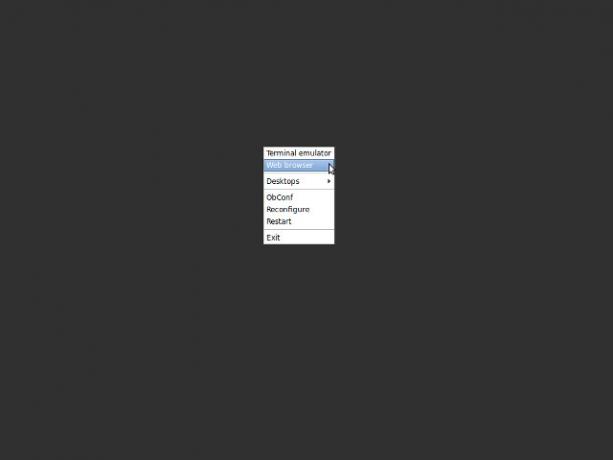
على عكس بيئات سطح المكتب الأخرى ، فإن Openbox لا "يلهيك" عن طريق سطح المكتب الذي يحتوي على لوحات واختصارات و "أجراس وصفارات" أخرى. بدلاً من ذلك ، فإن كل هذه المساحة مخصصة فقط للتطبيقات قيد التشغيل. كيف تفتح التطبيقات ، تسأل؟ ما عليك سوى النقر بزر الماوس الأيمن على الخلفية العارية وستظهر قائمة صغيرة يمكنك التنقل فيها لتشغيل التطبيقات ، كما هو موضح أعلاه.
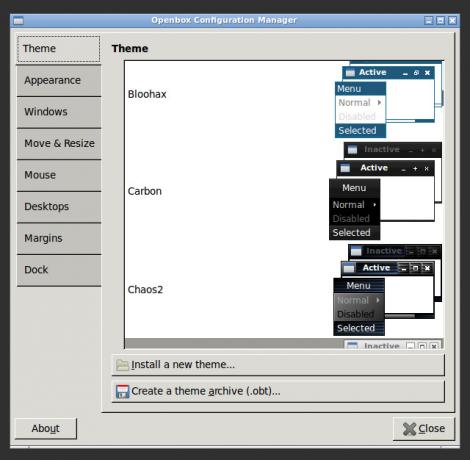
تتوقع أي شيء آخر؟ حسنًا ، لا تفعل. بقدر ما تذهب ميزات بيئة سطح المكتب ، هذا هو المكان الذي تنتهي فيه القائمة بالفعل. لحسن الحظ ، هناك مدير إعدادات Openbox يمكنك استخدامه لتعديل عدد قليل من العناصر والسلوكيات ، مثل أحجام الهامش ، وسلوك تحريك الماوس ، وأجهزة سطح المكتب الافتراضية ، والمزيد.
بشكل عام ، من المؤكد أن Openbox خفيف الوزن ولكنه قابل للتكوين ، ولكنه ليس أسهل بيئة سطح مكتب للاستخدام. إنه حقًا للأشخاص الذين يقدرون إحساسًا قويًا بالبساطة ويمكنهم العمل معه ، أو أولئك الذين لديهم ضعف أنظمة تعمل بالطاقة أو تشعر بجنون العظمة حول إهدار موارد أنظمتها عالية الطاقة على سطح المكتب بيئة.
يقدم Xmonad نهجًا مختلفًا تمامًا لبيئة سطح المكتب. فبدلاً من توفير مفهوم يشتمل على إطارات لتشغيل التطبيقات وإدارتها ، تقوم "xmonad" بتجميعها. بمعنى آخر: يمنح xmonad التطبيق (التطبيقات) قيد التشغيل أكبر مساحة شاشة ممكنة. وهذا يعني أن تطبيقًا واحدًا سيشغل الشاشة بأكملها ، وسيستغرق تطبيقان نصف الشاشة ، ويمكن أن تأخذ أربعة تطبيقات أربعة أركان من الشاشة. لا توجد حدود للنافذة ، وسوف يلتقي xmonad مع التطبيقات من الحافة إلى الحافة. تقدم xmonad أيضًا دعمًا لأجهزة سطح المكتب الافتراضية. يجب إيجاد بيئة سطح المكتب بسهولة في مدير الحزم الخاص بك عن طريق البحث في "xmonad". يمكنك بعد ذلك التبديل إليه بتحديده أثناء تسجيل الدخول.
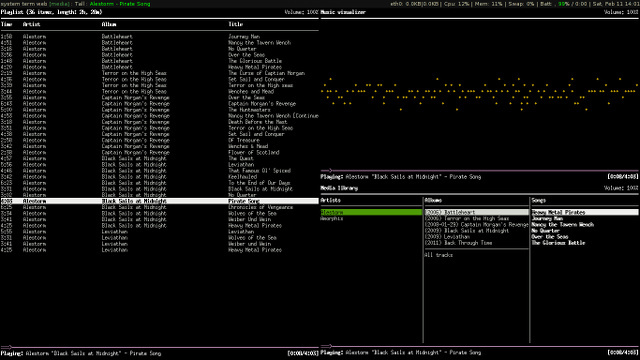
لا يحب Xmonad أيضًا إدخال الماوس كثيرًا (على الرغم من أنه يدعمه للامتثال للتطبيقات التي مباشرة على مدخلات غير لوحة المفاتيح ، مثل GIMP) بحيث يمكنك استخدام اختصارات لوحة مفاتيح مختلفة للتحكم كل شىء. هذا يتراوح من إجراءات مثل إغلاق التطبيقات لإعطاء كميات مختلفة من مساحة الشاشة للتطبيقات قيد التشغيل المختلفة.
بالطبع ، كل هذا يشمل فقط أساسيات xmonad. مع ملفات التكوين ، يمكنك القيام به كثيرا المزيد مع xmonad لإعطاء نفسك تجربة مخصصة للغاية. يستغرق هذا الأمر وقتًا طويلاً لإكماله ، ولا ينطوي على الغوص في ملفات نصية معقدة ، ولكن قد يكون الأمر يستحق ذلك في النهاية. يوضح فيديو YouTube أعلاه بوضوح الإمكانات التي يمكن أن يقدمها xmonad.
لذا فإن xmonad رائع بعدة طرق فريدة ، ولكنه أيضًا ليس خيارًا رائعًا للمستخدمين عديمي الخبرة. حقيقة أن هذا خروج كبير عن نموذج سطح المكتب التقليدي ، بالإضافة إلى حقيقة أن تكوين xmonad يتطلب بعض المعرفة المتقدمة والراحة الكافية للعبث مع الملفات النصية، كافية لترك xmonad كبيئة سطح مكتب موصى بها لـ الايجابيات. حتى أنني لست مرتاحًا بما يكفي لاستخدام xmonad بنفسي ، لكن الفيديو الذي أدرجته أعلاه يذهلني في كل مرة أشاهده.
استنتاج
على الرغم من اختلاف بيئتي سطح المكتب هذين إلى حد ما ، ما هو الخيار الأفضل؟ نظرًا لأن كلاهما نحيف جدًا ويجب أن يكون قابلاً للاستخدام حتى في الأنظمة الأقل تحديدًا ، يجب أن يكون الفائز هو الأكثر تخصيصًا - xmonad. على الرغم من أنه يمكنك تكوين كلاهما إلى كمية لائقة ، إلا أنك تتمتع بمزيد من المرونة مع xmonad إذا كنت على ما يرام مع خصائص التجانب.
ما بيئة سطح المكتب البديلة التي تستخدمها؟ ما المميز في ذلك؟ اسمحوا لنا أن نعرف في التعليقات!
حقوق الصورة: فلكي, ~ جينيسيس
داني خبير في جامعة شمال تكساس ويتمتع بجميع جوانب البرمجيات مفتوحة المصدر ولينكس.


